Photoshop教程:做水面倒影特效方法讨论(2)
来源:互联网 作者:未知 发布时间:2011-06-16 11:44:29 网友评论 0 条
4.在左侧工具栏选择“移动工具”,将它移动到下方,然后点击菜单栏“图层→合并可见图层”选项,合并图层,即可完成水面倒影的效果图。方法二:模拟真实水面倒影
方法二其实是方法一的进阶处理,它通过多种工具的处理,能更逼真地展现“湖面的效果”。
1.和方法一的第一步一样,先复制背景图层。要对照片进行裁剪,将照片中需要的景物全部囊括进去。用左侧工具栏的“矩形选框工具”,将照片的上部天空和底部岩石部分裁剪掉一些(如图3)。
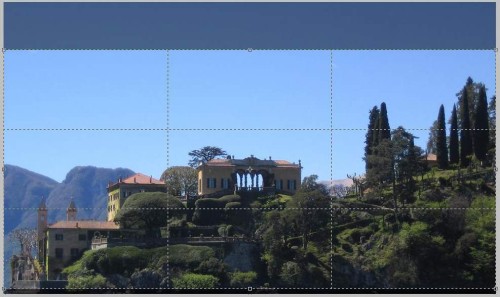
2.这里和方法一的步骤一样,,将照片沿竖直方向放大一倍,并生成一个新图层。不同的地方是,由于水面的折射,其倒影的形状在人眼中会有扁平的感觉,所以我们将图像压缩一下。点击菜单栏“编辑→变换→缩放”选项,将图像上端的关键点向下拉。然后点击菜单栏“编辑→变换→垂直翻转”选项,得到一个翻转的图像,将它移动到下方,变成倒影。
3.为了让倒影更加逼真,还要进一步调整处理。点击菜单栏“图像→调整→亮度/对比度”选项,适当让倒影变暗一些。点击菜单栏“滤镜→扭曲→波纹”选项,让倒影产生水面波纹效果(如图4)。点击菜单栏“滤镜→模糊→高斯模糊”选项,让倒影产生朦胧感, 0.8像素即可。

- 2009-10-19
- 2009-10-19
- 2009-10-19
- 2009-10-19
- 2009-10-19
- 2009-10-19
- 2009-10-19
- 2009-10-19
- 2009-10-19
- 2009-11-22
- 2009-10-19
- 2009-11-24
- 2009-10-19
- 2009-10-19
- 2009-10-19
关于我们 | 联系方式 | 广告服务 | 免责条款 | 内容合作 | 图书投稿 | 招聘职位 | About CG Time
Copyright © 2008 CGTime.org Inc. All Rights Reserved. CG时代 版权所有